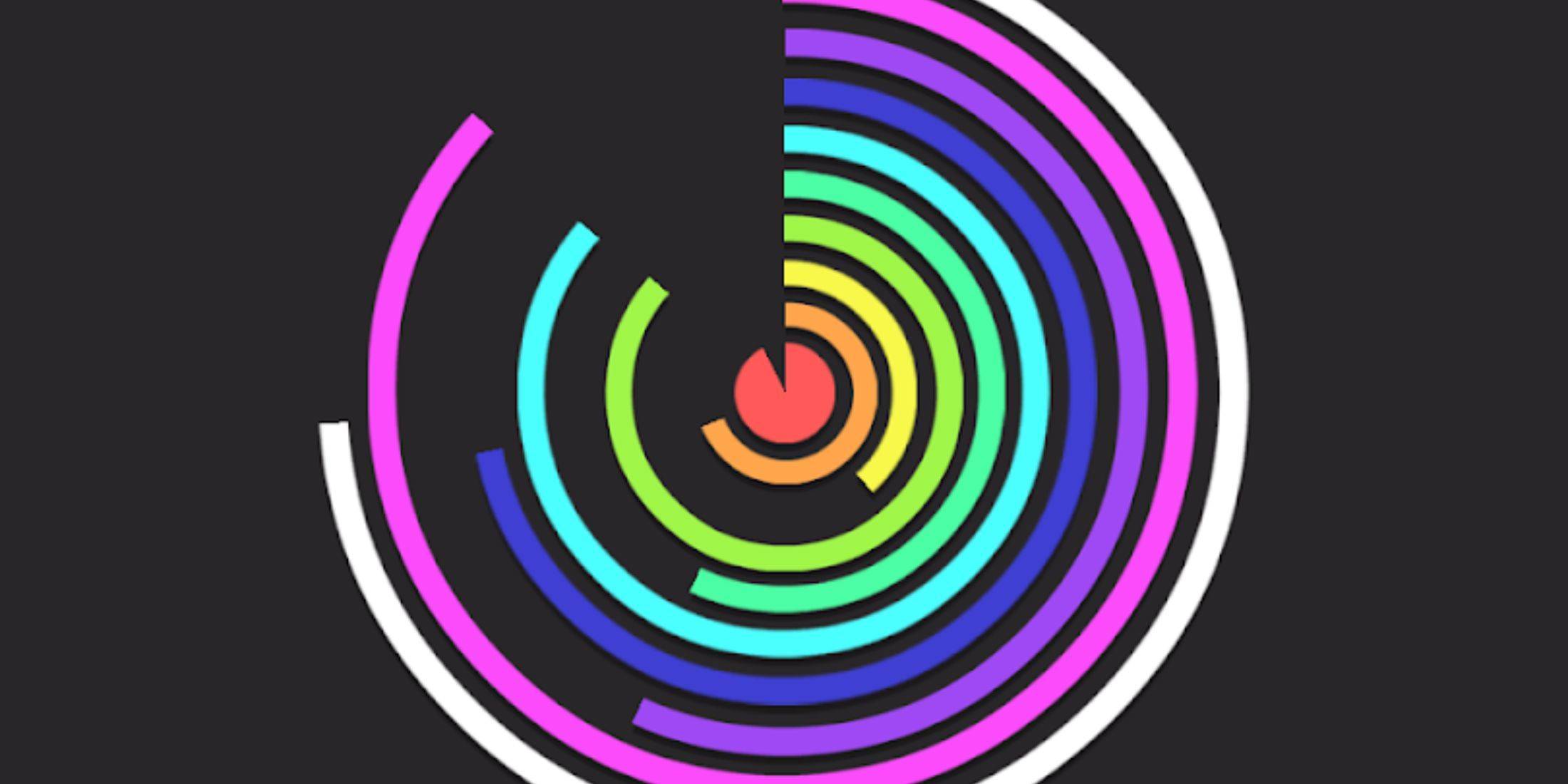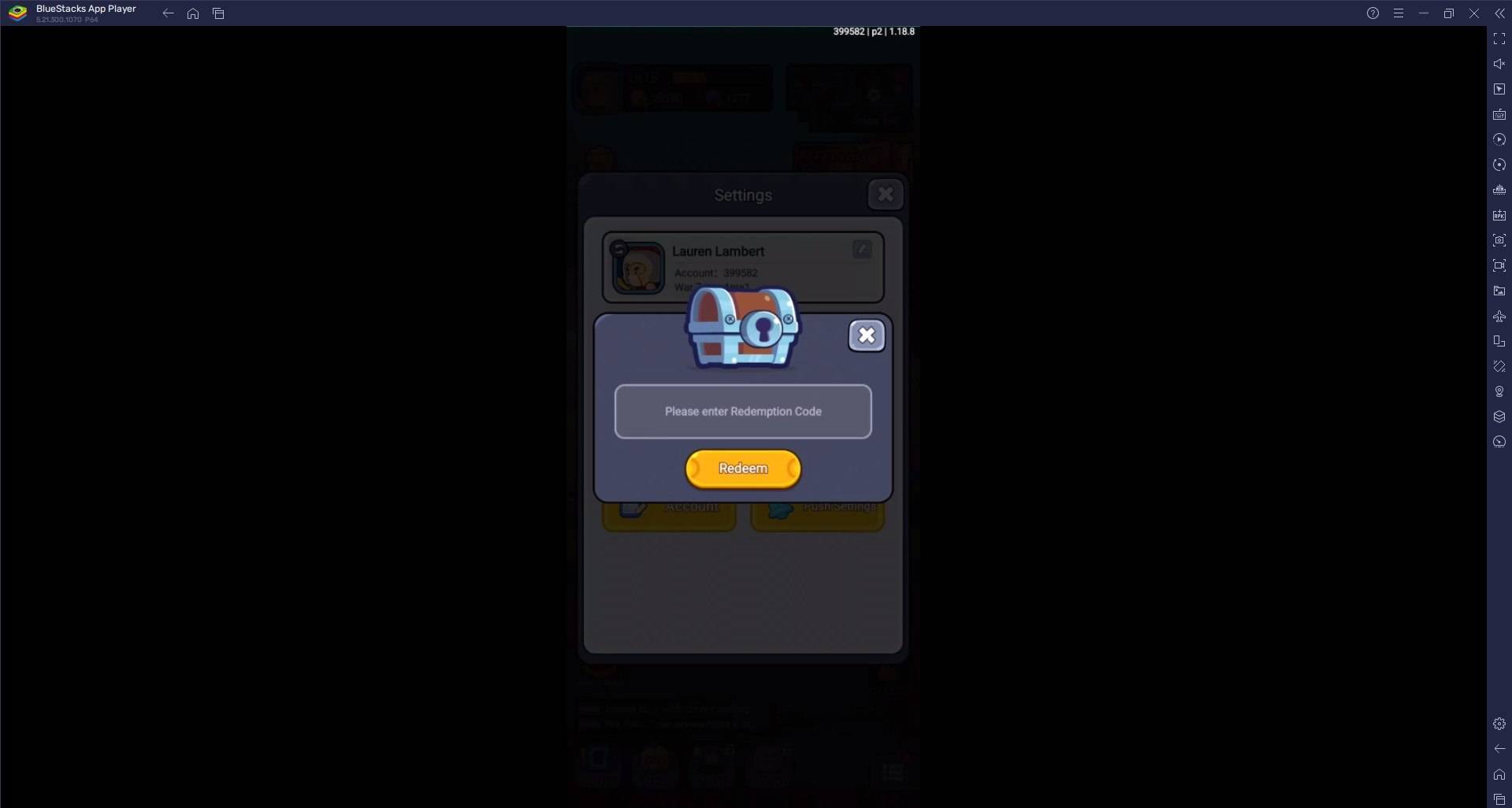Panduan ini memperincikan cara memasang dan menggunakan EmuDeck untuk bermain permainan Sega Game Gear pada Steam Deck anda, memaksimumkan prestasi dengan Deky Loader dan Power Tools.
Sebelum Anda Bermula: Persediaan Penting
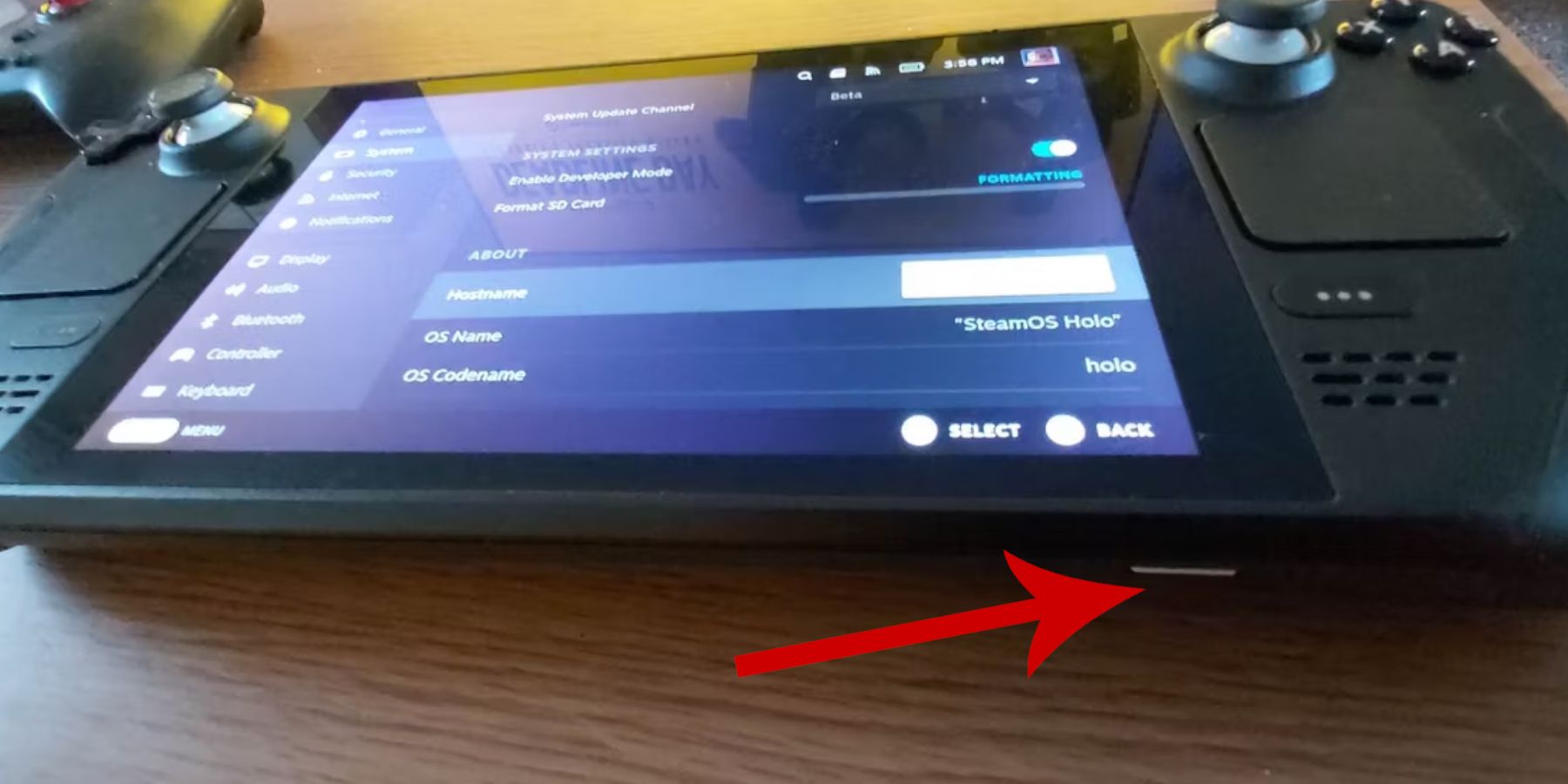 Sebelum memasang EmuDeck, pastikan anda telah mengambil langkah berikut:
Sebelum memasang EmuDeck, pastikan anda telah mengambil langkah berikut:
-
Dayakan Mod Pembangun: Navigasi ke Steam > Sistem > Tetapan Sistem > Dayakan Mod Pembangun. Kemudian, dalam menu Pembangun, dayakan Penyahpepijatan Jauh CEF. Mulakan semula Steam Deck anda.
-
Peralatan Disyorkan: Kad microSD A2 (atau HDD luaran yang disambungkan melalui dok) untuk menyimpan ROM dan emulator amat disyorkan. Papan kekunci dan tetikus memudahkan pemindahan fail dan pengurusan karya seni. Ingat untuk memperoleh ROM Gear Permainan anda secara sah.
Memasang EmuDeck
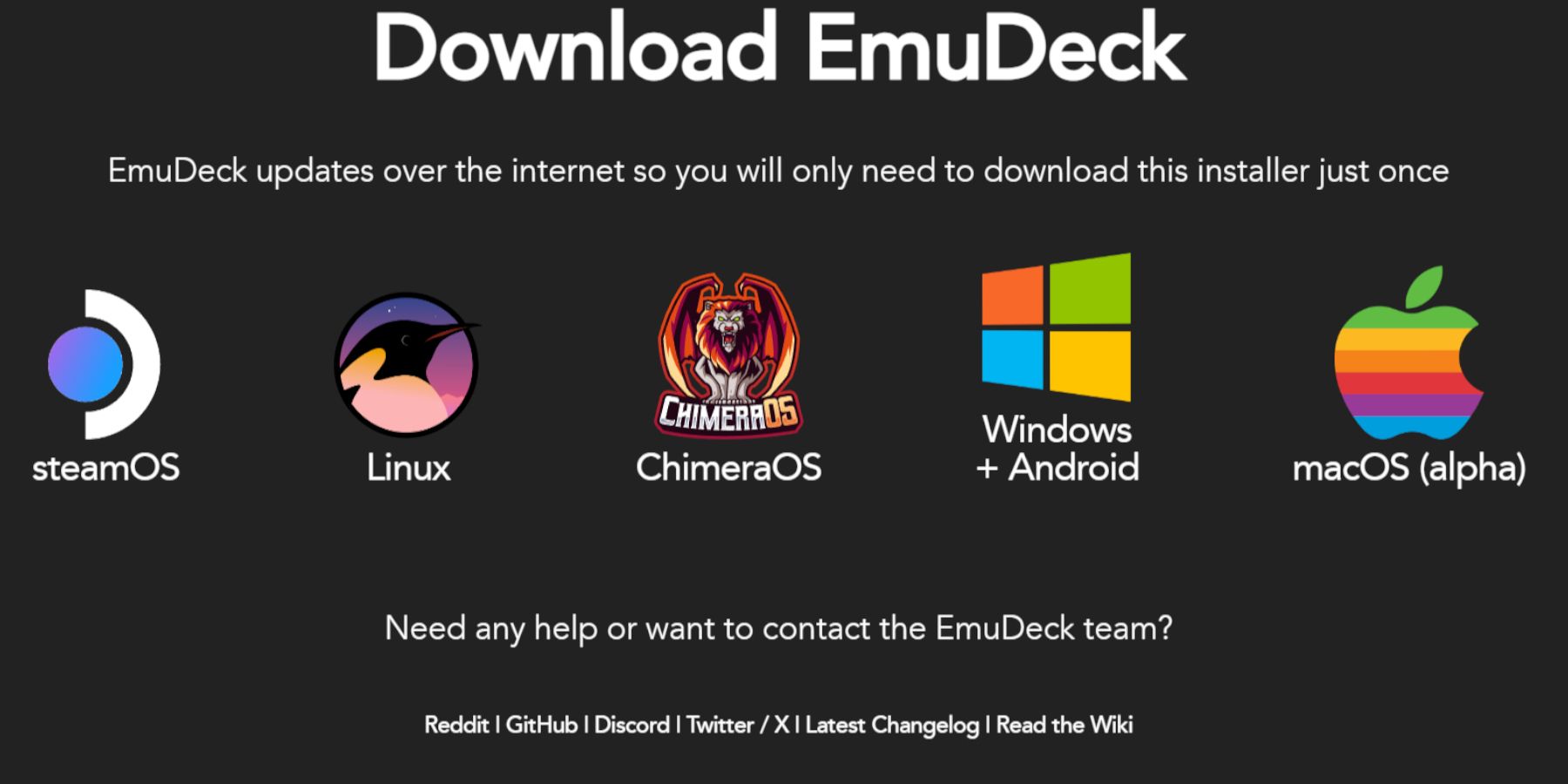 Ikuti langkah ini untuk memasang EmuDeck:
Ikuti langkah ini untuk memasang EmuDeck:
- Tukar kepada Mod Desktop.
- Muat turun EmuDeck daripada tapak web rasminya.
- Pilih versi SteamOS dan pilih "Pemasangan Tersuai."
- Pilih kad mikroSD anda (Utama) sebagai lokasi pemasangan.
- Pilih emulator yang anda inginkan (RetroArch, Emulation Station, Steam ROM Manager adalah disyorkan).
- Dayakan "Auto Simpan."
- Selesaikan pemasangan.
Tetapan EmuDeck Pantas
Buka EmuDeck, akses Tetapan Pantas dan pastikan:
- AutoSimpan didayakan.
- Padanan Reka Letak Pengawal didayakan.
- Sega Classic AR ditetapkan kepada 4:3.
- Pegang Tangan LCD Dihidupkan.
Memindahkan ROM dan Menggunakan Pengurus Steam ROM
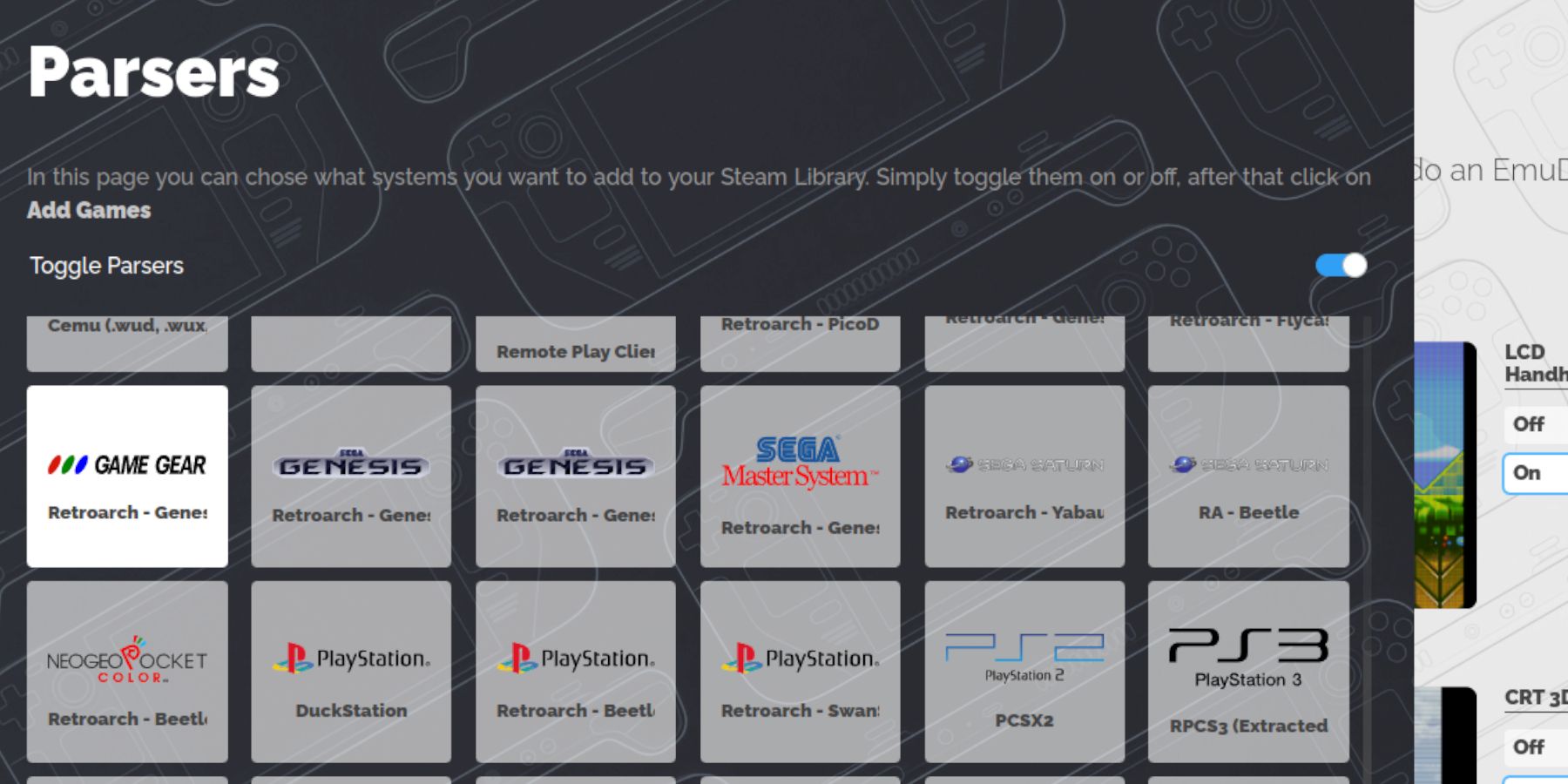 Tambahkan ROM Gear Permainan anda:
Tambahkan ROM Gear Permainan anda:
- Dalam Mod Desktop, navigasi ke
Utama > Emulasi > ROM > peralatan permainan. - Pindahkan ROM anda ke folder ini.
- Buka EmuDeck, kemudian Pengurus ROM Steam.
- Ikuti gesaan pada skrin, memilih penghurai Gear Permainan dan menambah permainan anda. Pastikan karya seni ditetapkan dengan betul sebelum disimpan ke Steam.
Membetulkan Karya Seni Yang Hilang
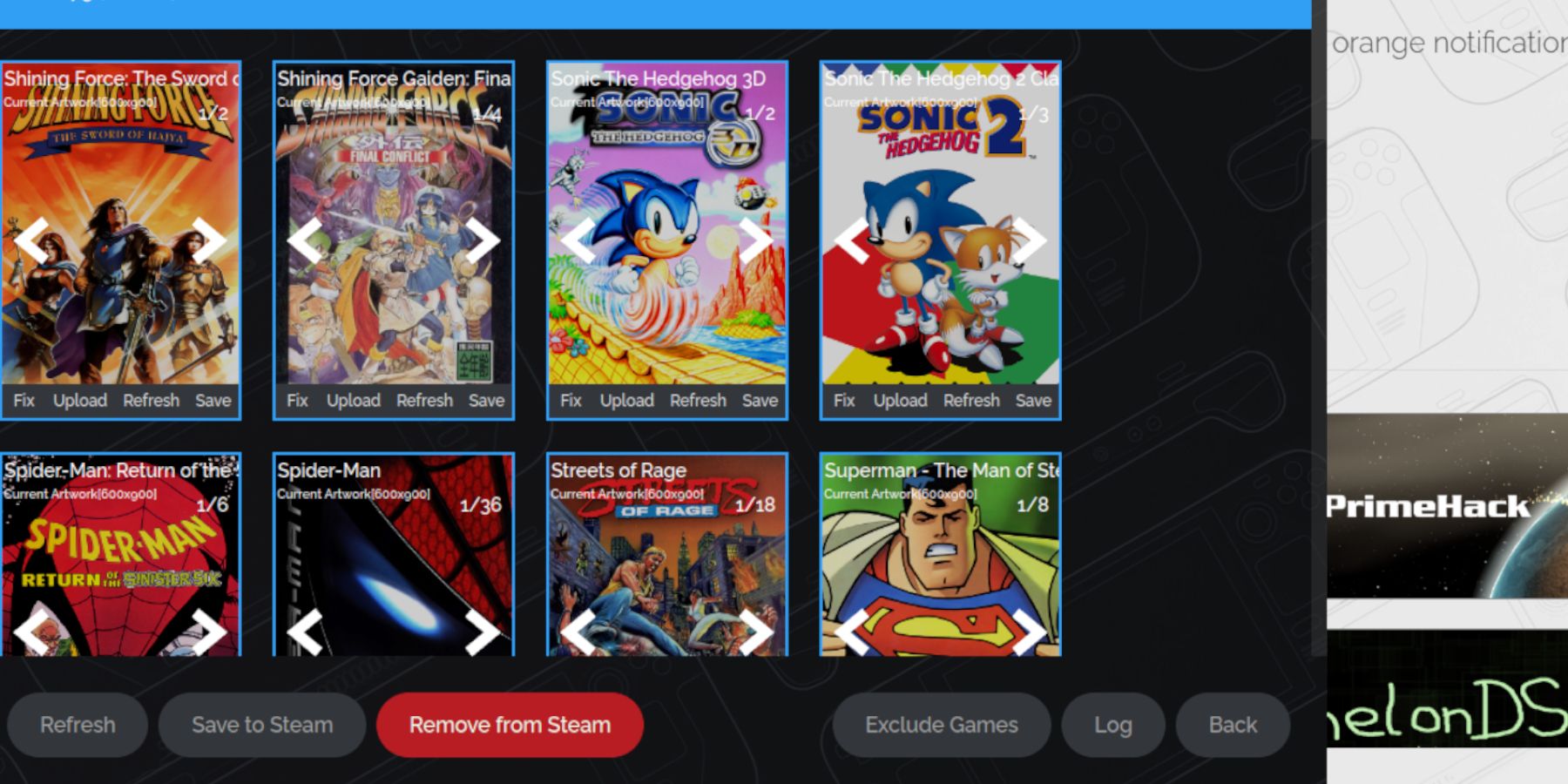 Jika karya seni tiada atau salah:
Jika karya seni tiada atau salah:
- Gunakan fungsi "Betulkan" dalam Pengurus ROM Steam, mencari mengikut tajuk permainan.
- Alih keluar sebarang nombor sebelum tajuk permainan dalam nama fail ROM, kerana ini boleh mengganggu pengesanan karya seni.
- Muat naik karya seni yang hilang secara manual melalui Mod Desktop, menyimpan imej ke folder Pictures dan kemudian memuat naiknya melalui Pengurus ROM Steam.
Bermain Permainan Anda
- Tukar kepada Mod Permainan.
- Akses permainan Gear Permainan anda melalui tab Perpustakaan > Koleksi.
- Pilih permainan dan main.
Mengoptimumkan Prestasi: 60 FPS
Untuk Achieve pengalaman 60 FPS yang lebih lancar:
- Tekan butang QAS.
- Pilih Prestasi.
- Dayakan "Gunakan profil setiap permainan."
- Tetapkan Had Bingkai kepada 60 FPS.
Meningkatkan Prestasi dengan Pemuat Dek dan Alat Kuasa
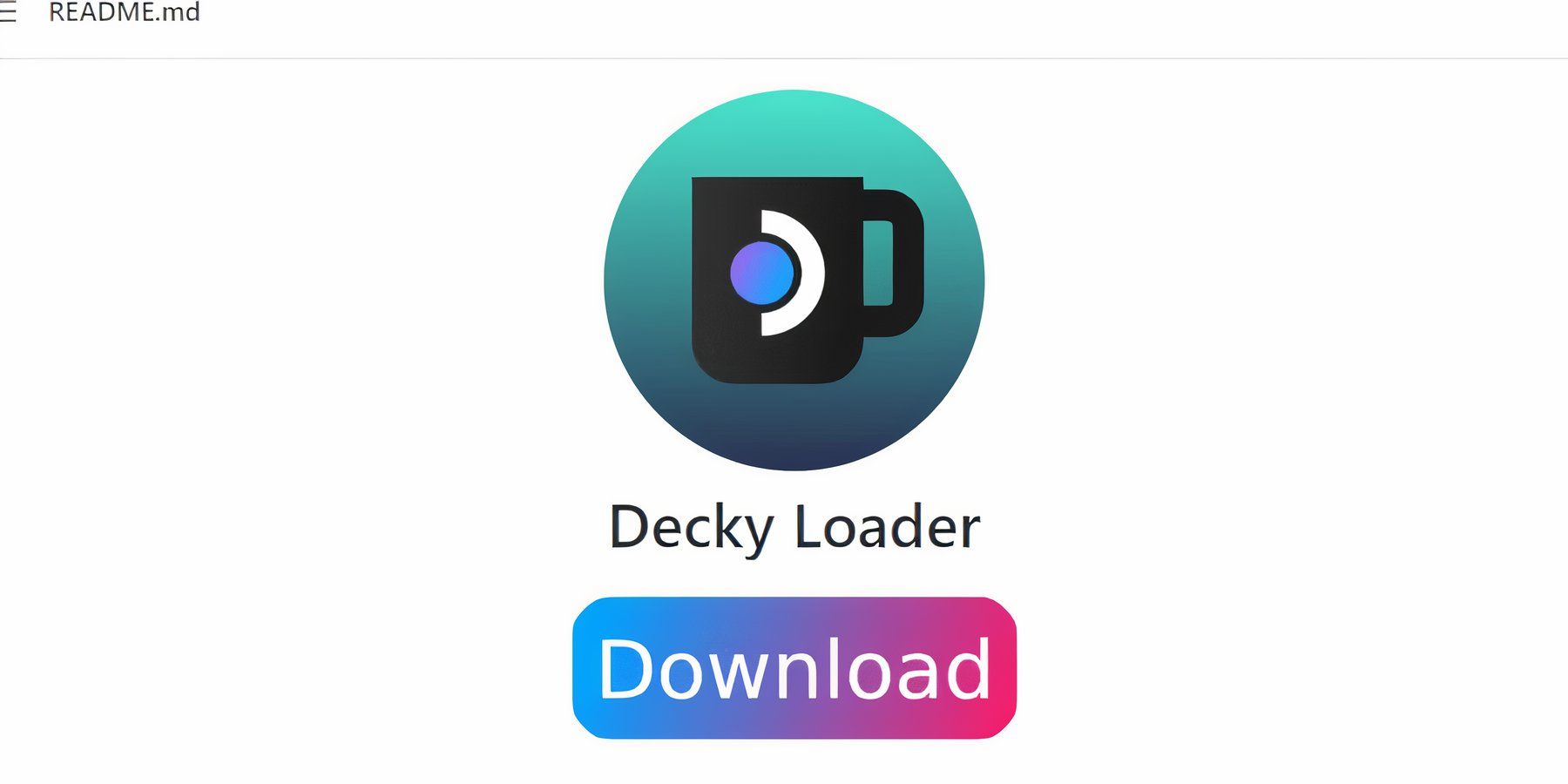 Untuk prestasi optimum, pasangkan Deky Loader dan pemalam Power Tools:
Untuk prestasi optimum, pasangkan Deky Loader dan pemalam Power Tools:
- Dalam Mod Desktop, muat turun Deky Loader daripada halaman GitHub.
- Jalankan pemasang, memilih "Pemasangan Disyorkan."
- Mulakan semula dalam Mod Permainan.
- Akses Deky Loader melalui QAM, pasang Alat Kuasa daripada Deky Store.
- Dalam Alat Kuasa, lumpuhkan SMT, tetapkan Benang kepada 4, dayakan Kawalan Jam GPU Manual dan tetapkan Kekerapan Jam GPU kepada 1200. Dayakan "Setiap Profil Permainan" untuk menyimpan tetapan.
Memulihkan Pemuat Dek Selepas Kemas Kini Dek Stim
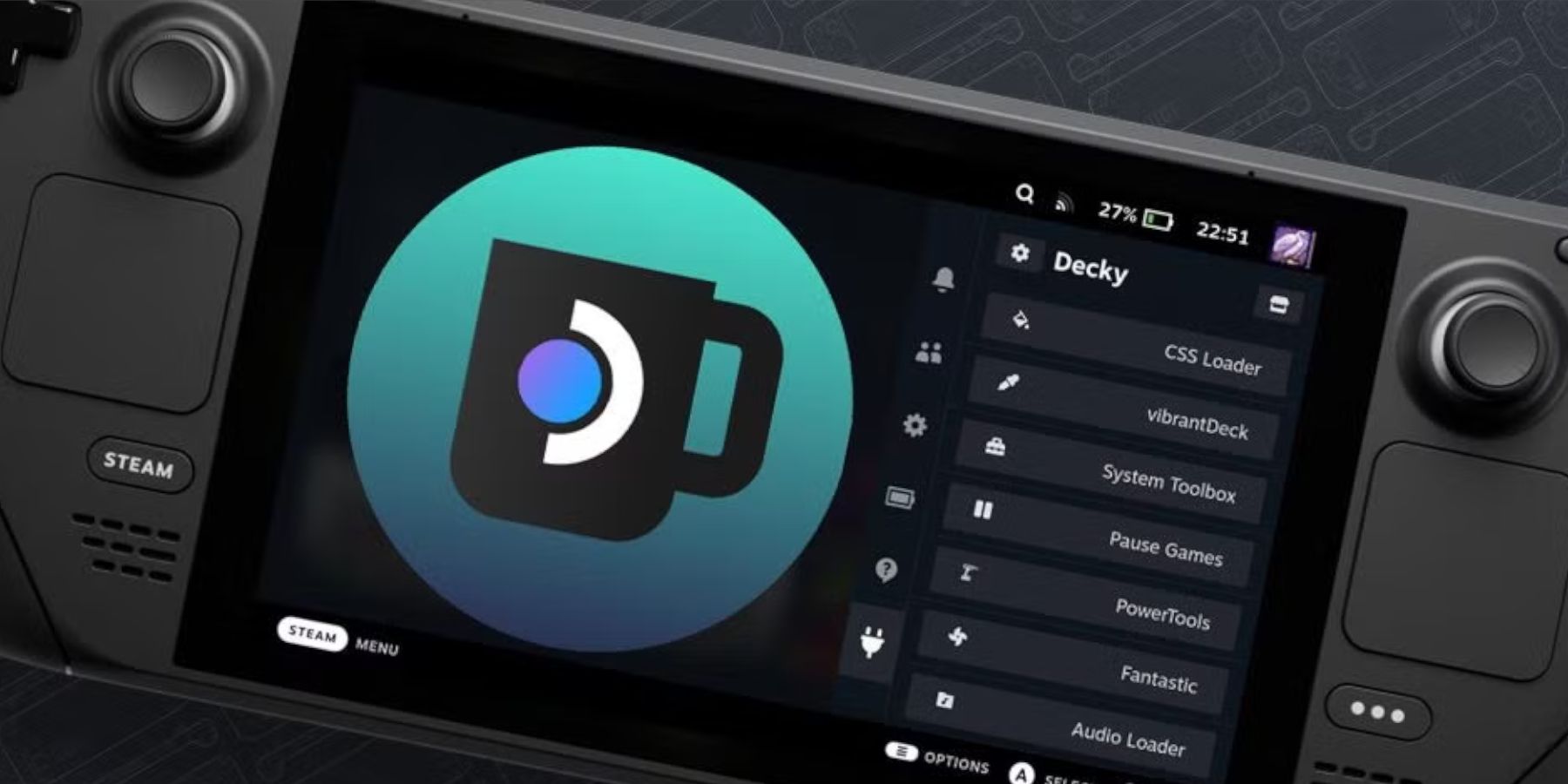 Jika kemas kini Steam Deck mengalih keluar Deck Loader:
Jika kemas kini Steam Deck mengalih keluar Deck Loader:
- Tukar kepada Mod Desktop.
- Muat turun Decky Loader sekali lagi.
- Jalankan pemasang (pilih "Laksanakan", bukan "Buka").
- Masukkan kata laluan sudo anda.
- Mulakan semula dalam Mod Permainan.
 Nikmati permainan Game Gear anda di Steam Deck anda!
Nikmati permainan Game Gear anda di Steam Deck anda!